Nokia 5250 Grey: Обмен в Интернете
Обмен в Интернете: Nokia 5250 Grey
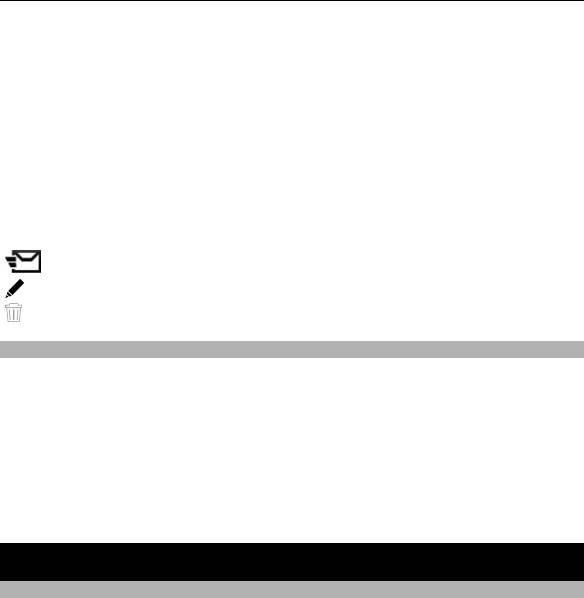
Обмен в Интернете 105
Для использования фотографии в качестве изображения для вызова контакта
выберите Добавить к контакту.
Для установки видеоклипа в качестве мелодии сигнала выберите Как сигнал
вызова.
Для установки видеоклипа в качестве мелодии сигнала для контакта выберите
Добавить к контакту.
С помощью панели инструментов можно выбрать часто используемые
функции, применяемые к изображениям, видеоклипам и папкам.
На
панели инструментов выберите одну из следующих функций:
Передать — Передача выбранного изображения и видеоклипа.
Изменить — Изменение выбранного изображения и видеоклипа.
Удалить — Удаление выбранного изображения и видеоклипа.
Упорядочение изображений и видеоклипов
Выберите Меню > Галерея и Изобр. и видео > Функции и одну из
следующих функций:
Функции папки — Чтобы переместить файлы в папки, выберите
Переместить в папку. Для создания новой папки выберите Новая папка.
Упорядочить — Чтобы скопировать файлы в папки, выберите
Скопировать. Чтобы переместить файлы в папки, выберите Переместить.
Просмотр по — просмотр
файлов, упорядоченных по дате, заголовку или
размеру.
Обмен в Интернете
Обмен в Интернете
Выберите Меню > Обм. в Инт..
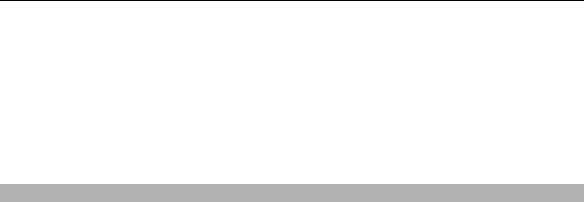
106 Обмен в Интернете
Приложение "Обмен в Интернете" (услуга сети) позволяет публиковать
изображения, видеоклипы, аудиоклипы с устройства на совместимые службы,
такие как альбомы и блоги. Кроме того, можно оставлять комментарии к
публикациям этих служб и загружать содержимое на совместимые
устройства Nokia.
Поддерживаемые типы содержимого и функции службы обмена в Интернете
могут отличаться.
Подписка на службы
Выберите Меню > Обм. в Инт..
Для подписки на службу обмена в Интернете перейдите на веб-узел
поставщика услуг и убедитесь, что устройство Nokia совместимо с
предоставляемой услугой. Создайте учетную запись, следуя инструкциям на
веб-узле. Вам будут предоставлены имя пользователя и пароль, которые
нужны для настройки учетной записи на устройстве.
1
Для активации службы откройте приложение "Обмен в Интернете" на
устройстве, выберите службу и выберите Функции > Активировать.
2 Разрешите устройству создать сетевое подключение. Если будет
предложено указать точку доступа в Интернет, выберите ее из списка.
3 Выполните вход с помощью учетной записи в соответствии с инструкциями
на веб-узле поставщика услуг.
Информацию о доступности
и стоимости услуг, предоставляемых сторонними
организациями, а также о стоимости передачи данных можно получить у
поставщика услуг или соответствующей организации.
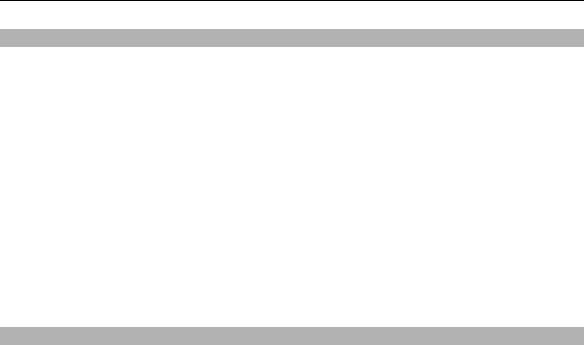
Обмен в Интернете 107
Управление учетными записями
Для просмотра учетных записей выберите Функции > Настройки > Мои уч.
записи.
Для создания новой учетной записи выберите Функции > Доб. новую уч.
запись.
Для изменения имени пользователя или пароля учетной записи выберите
учетную запись и выберите Функции > Открыть.
Чтобы установить учетную запись по умолчанию для отправки публикаций с
устройства, выберите Функции >
Установить по умолч..
Для удаления учетной записи выберите ее и выберите Функции > Удалить.
Создание публикации
Выберите Меню > Обм. в Инт..
Для публикации медиафайлов в службе выберите службу, а затем выберите
Функции > Новая передача. Если служба обмена в Интернете предоставляет
каналы для публикации файлов, выберите нужный канал.
Для добавления изображения, видеоклипа или аудиоклипа в публикацию
выберите Функции > Вставить.
Введите заголовок или описание публикации, если это возможно.
Чтобы добавить метки в публикацию, выберите Метки:.
Для разрешения публикации информации о местоположении, содержащейся
в файле, выберите Распол.:
Оглавление
- Содержание
- Техника безопасности
- Поиск полезной информации
- Начало работы
- Устройство
- Выполнение вызовов
- Ввод текста
- Контакты
- Сообщения
- Настройка устройства
- Папка «Музыка»
- Камера
- Галерея
- Обмен в Интернете
- Видеоцентр Nokia
- Интернет-браузер
- Связь
- Поиск
- Другие приложения
- Настройки
- Устранение неполадок
- Советы по охране окружающей среды
- Информация о продукте и сведения о безопасности
- Информация об авторских правах и другие уведомления
- Алфавитный указатель






